WPS手机电脑文件如何互通 点击使用AI助手 了解更多
发布于 2024-08-06 duanchaofan 3312 编辑

第一,WPS随行位置。
电脑:打开WPS套件中的文字,表格,演示,PDF,定位到右上角头像左侧第二个图标,它就是WPS随行。
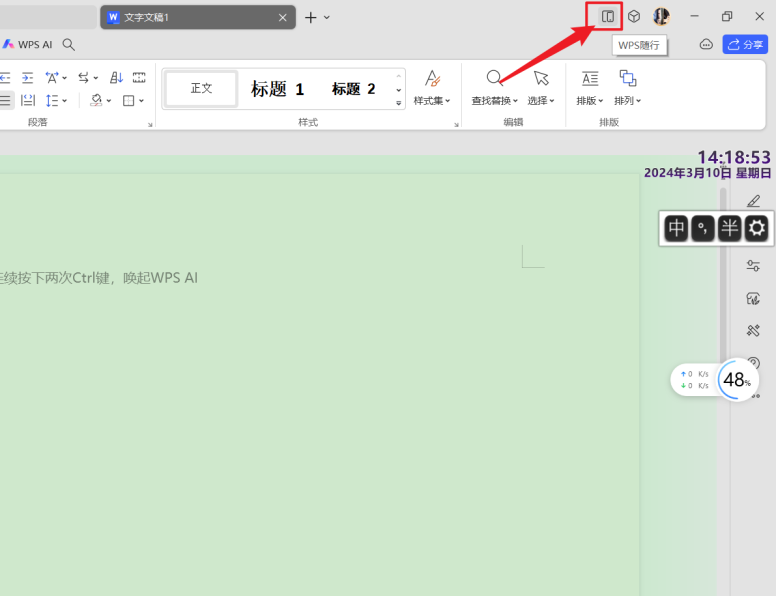
手机:打开WPS APP,首页--点击右上角小窗-进入WPS随行
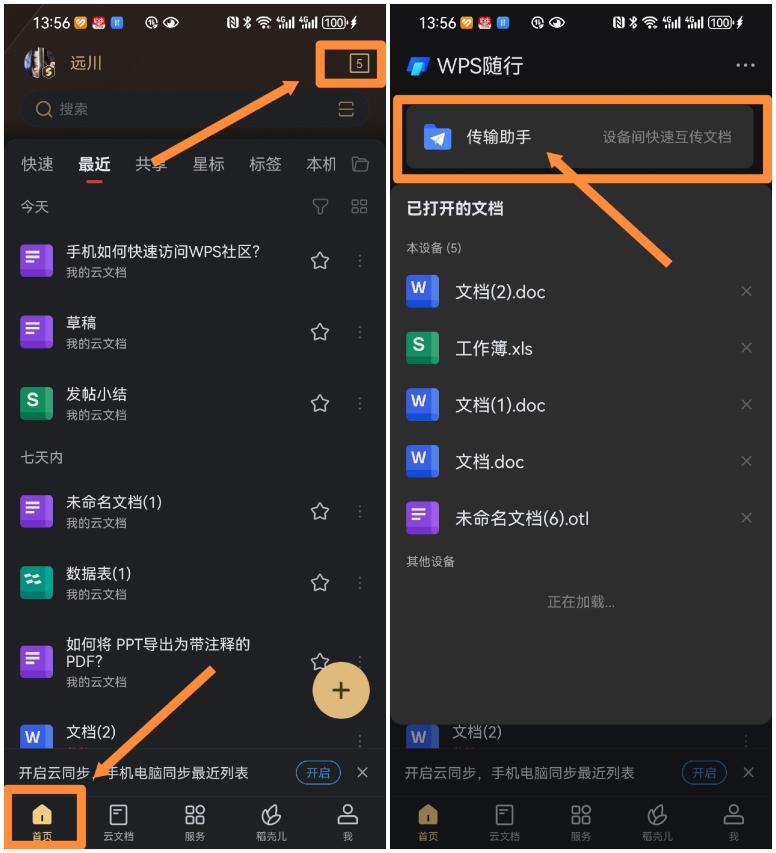
第二,WPS随行的界面。
电脑:
打开WPS随行,打开传输助手。
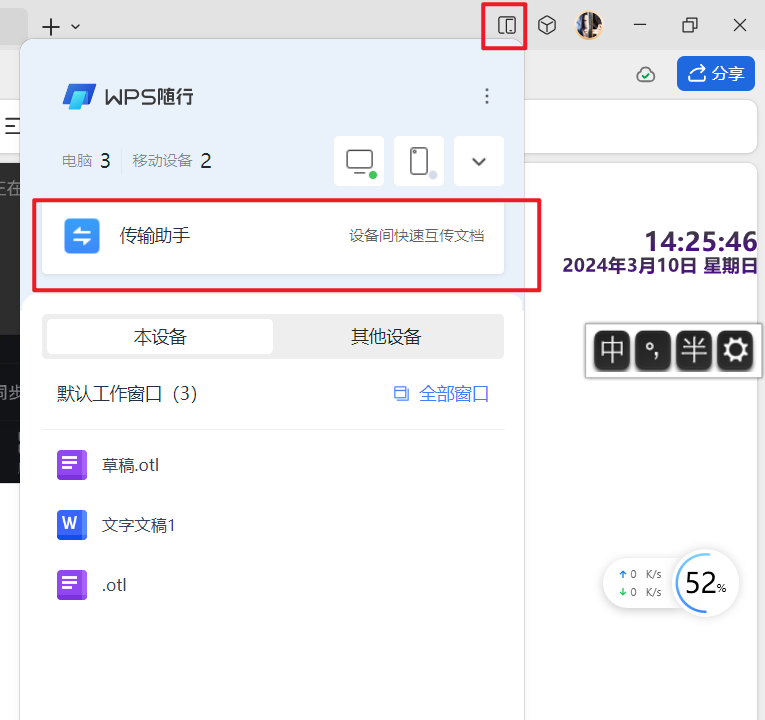
WPS传输助手就是与手机传输文件的界面,
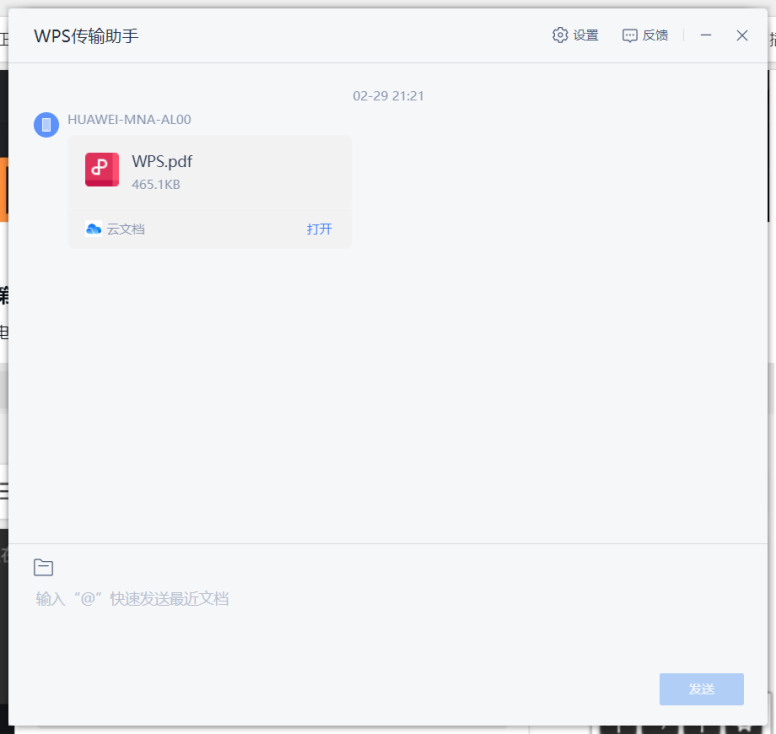
点击设置,可以查看登录过PWS账户的设备列表,可以对设备进行管理,建议启用 本地文档发送后转为云文档。
开启后可在其余设备上进行查看,文件存储位置:我的云文档/应用/传输助手
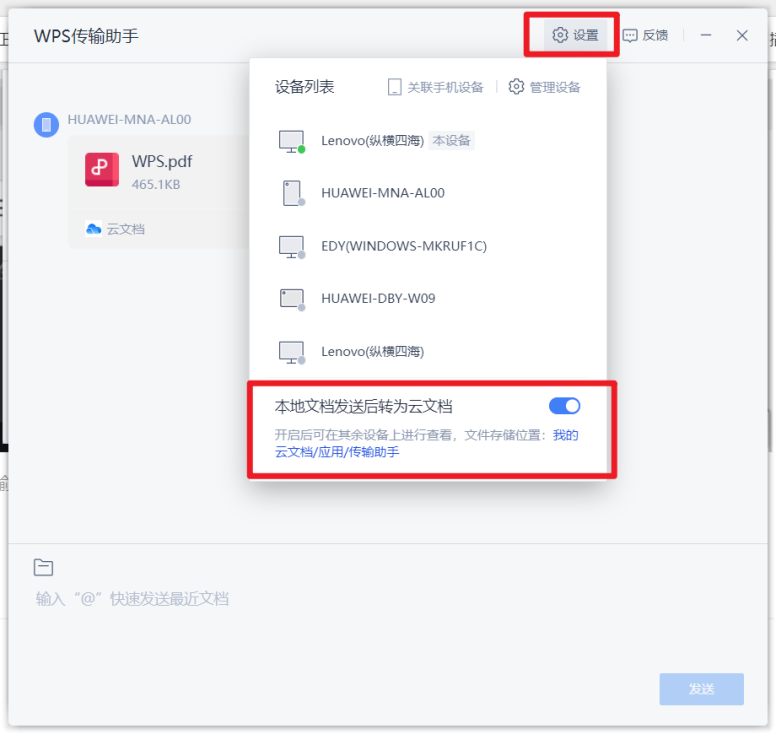
点击管理设备,鼠标右键选中一个设备名称,可以操作重命名和下线设备。
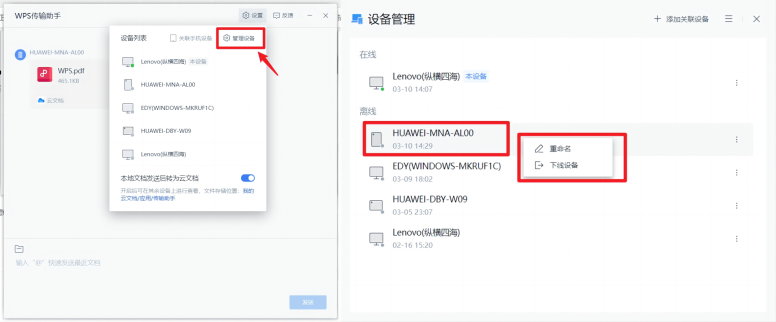
手机:
在首页打开WPS随行,打开点击传输助手
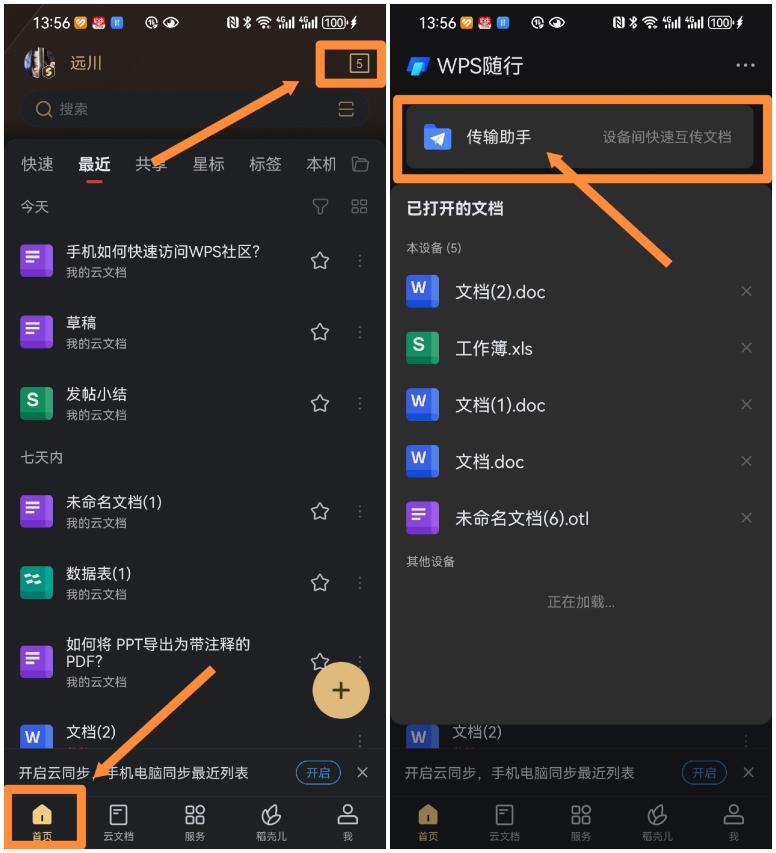
点击右上角三个点进入设置,可以添加传输助手快捷方式到手机桌面。⬇️⬇️
另外,建议开启 本地文档发送后转为云文档 和 接收文件消息通知
本地文档发送后转为云文档
开启后,可在其它设备“云文档-应用-传输助手”查看文档。
接收文件消息通知
开启后,可及时接收来自WPS传输助手的系统通知。
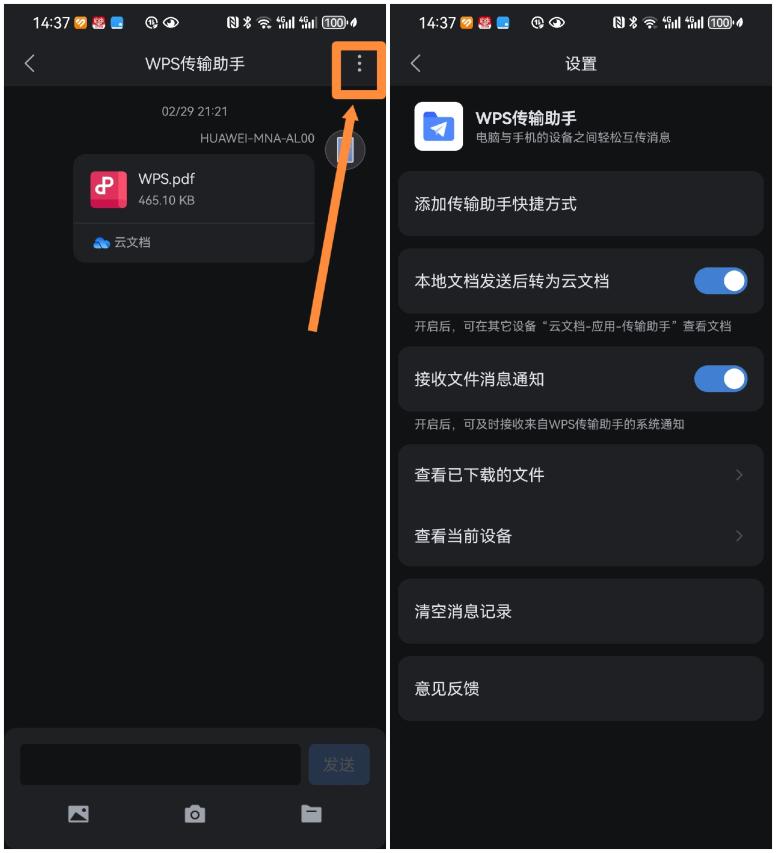
第三,WPS随行的使用。
电脑端打开WPS随行-WPS传输助手后,直接点击文件图标选择本地文件即可发送给传输助手
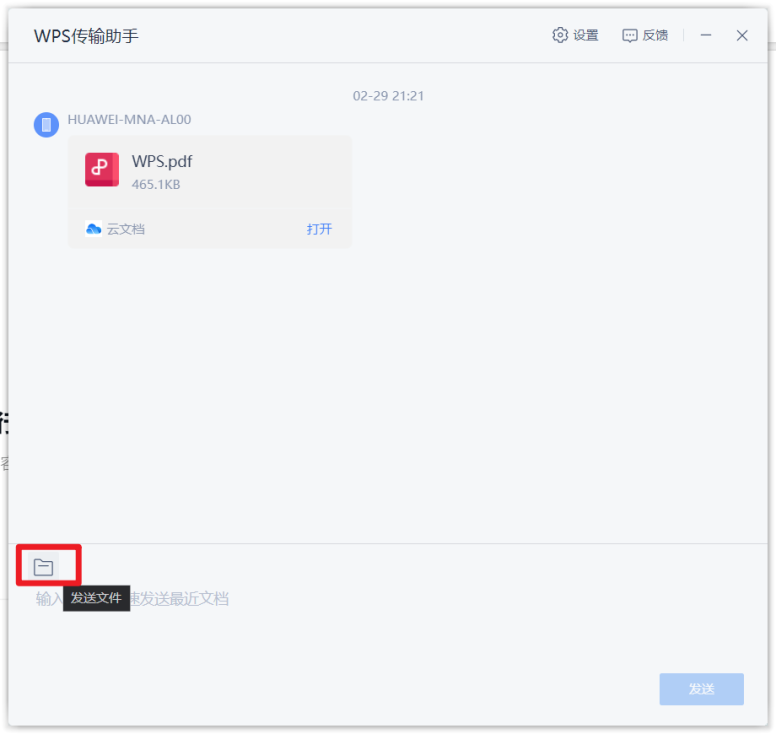
选中一个文件,点击打开。
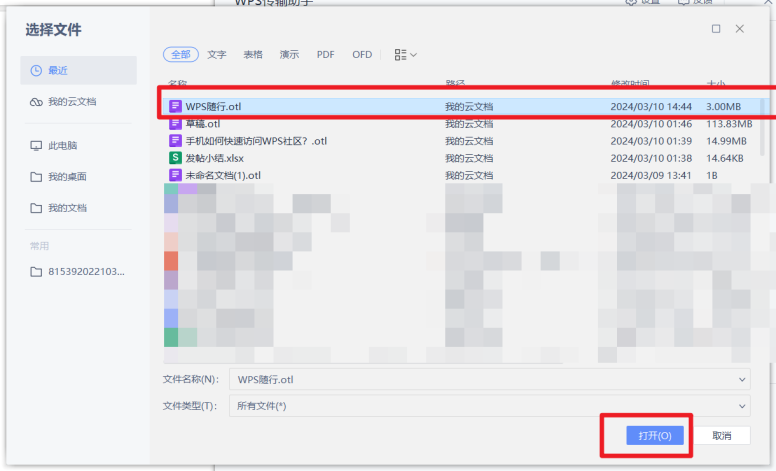
此时,文件已发送给了WPS传输助手。
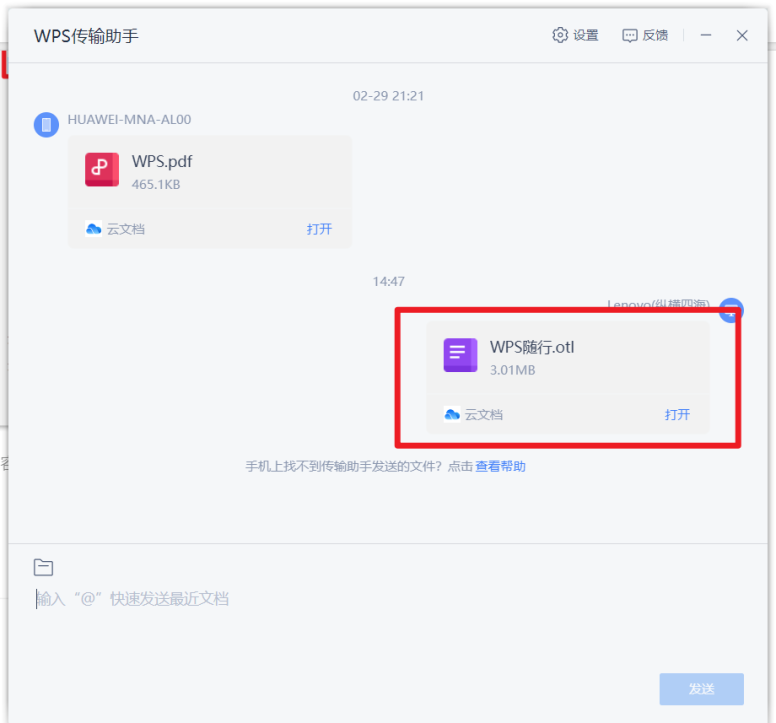
手机上同步显示传输的文件,点击即可查看。
以上是WPS随行的基本介绍和使用,用了它之后我很就少用微信传文件了。
这个功能强大又便捷,解决了文件传输的痛点,可以实现不同系统终端手机平板电脑之间无缝快速传输文件,大家快快用起来吧!
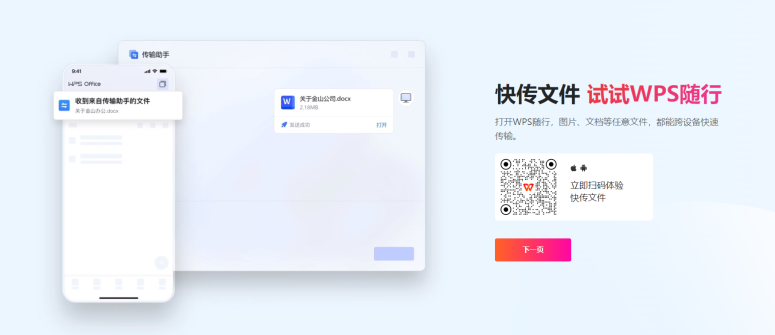
WPS随行功能强大且便捷,彻底解决了文件传输的痛点,实现了不同系统终端(手机、平板、电脑)之间的无缝快速文件传输。希望大家能够充分利用这个功能,提升日常工作效率。


